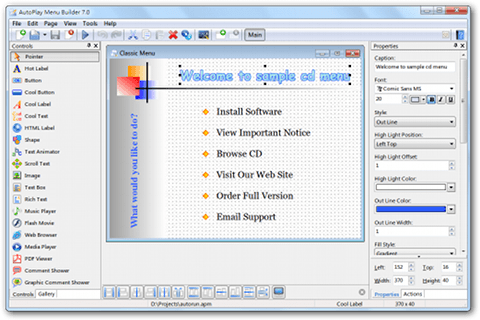بنام خداوند متعال
در سومین دیدار آموزشی کمیسیون کیفیت بخشی به فرآیند یاددهی – یادگیری
امروز دوشنبه تاریخ 11/8/88 به همراهی سایر همکاران از کمیسیون فن آوری وکمیسیون ارزشیابی وسرگروه رشته ی تربیت بدنی وامور پرورشی و مسئولیت کارشناس مسئول محترم آموزش راهنمایی مدیریت آمووزش وپرورش زرین شهر جناب آقای مهدیان صورت گرفت.
این دیدار از شهر زاینده رودواز مدارس زیر صورت گرفت:
1- مدرسه ی راهنمایی عسکریه کله مسیح به مدیریت خانم عسکری
2- مدرسه ی راهنمایی ام البنین بیسجان به مدیریت خانم قاسمی (مدیریت جدید)
3- مدرسه ی راهنمایی صدیقه کبری (س) به مدیریت خانم محسنی
لازم به ذکر کارشناس محترم آموزش راهنمایی هم حسابی از برنامه ها وکارهای مدرسه سوال وجواب نمود که در نوع خود دقیق وستودنی بود
برنامه های ما امروز براین قرار بود تکمیل فرم ارزیابی کمیسیون – صورت جلسه ی شورای دبیران –دفاتر کلاسی همکاران – وسایل کمک آموزشی ونحوه ی استفاده از آن – دیدار نزدیک از وضعیت آموزشی در کلاس ها – برنامه درسی وفوق برنامه – استفاده همکاران از روش های فعال تدریس و....
که در ذیل گوشه ی از برنامه ها دیدار ارایه می گردد:
اولین دیدار مدرسه ی راهنمایی عسکریه کله مسیح به مدیریت خانم عسکری موارو انجام شده توسط کمیسیون
الف – دیدار از وضعیت فیزیکی مدرسه آشنایی با کادر وهمکاران شاغل در آموزشگاه
ب- حضوردرکلاس درس اول( این مدرسه سه کلاس دارد با تعداد کل دانش آموز57 نفر)کلاس منظمی بود درس قرآن ودبیر محترمشان خانم عطایی مشغول پرسش وارزشیابی کلاسی بودند
ج –روش های یاددهی یادگیری مبتنی بر روش های فعال در کلاس صورت می گیرد بیشتر دبیران مدرسه در زمینه فعالند.
د- دفاتر کلاس وستون ها تکمیل گردیده بودبرنامه ای از درس زبان درکلاس مه حالت مکالمه داشت اجرا شد که جالب بود.
فرم ارزیابی از کلاس وامور آموزشی مدرسه تکمیل گردید ویک نمون از فرم شرح وظایف وبرنامه های کمیسیون در تابلو مدرسه برای طرح در شورای دبیران نصب گردید.
ه –سایر موارد عند الزوم بررسی گردید
دومین مدرسه مورد دیدار مدرسه ی راهنمایی ام البنین بیسجان به مدیریت خانم قاسمی (مدیریت جدید) این مدرسه با مدیریت جدیدش تحولاتی در فضای فیزیکی مدرسه ایجاد نموده است که قابل توجه می باشد
در مدرسه هم برنامه های زیر انجام گردید
الف – دیدار از وضعیت فیزیکی مدرسه آشنایی با کادر وهمکاران شاغل در آموزشگاه
ب- حضوردرکلاس درس سوم نسترن ( این مدرسه 4 کلاس دارد با تعداد کل دانش آموز103نفر) درس عربی ودبیر محترمشان خانم مرتضوی مشغول پرسش وارزشیابی کلاسی بودند
ج –روش های یاددهی یادگیری مبتنی بر روش های فعال در کلاس صورت می گیرد بیشتر دبیران مدرسه دراز روش نمایشی وگروهی در تدریس استفاده می نمایند.
د- دفاتر کلاس وستون ها تکمیل گردیده بود ونمرات تا این تاریخ ثبت شده بود
ه - فرم ارزیابی از کلاس وامور آموزشی مدرسه تکمیل گردید ویک نمون از فرم شرح وظایف وبرنامه های کمیسیون در تابلو مدرسه برای طرح در شورای دبیران نصب گردید.
و–سایر موارد عند الزوم بررسی گردید مانند شورای دبیران وسایل کمک آموزشی و ...
سومین مدرسه ی که از ان دیدار نمودیم مدرسه ی راهنمایی صدیقه کبری (س) به مدیریت خانم محسنی ابتدا که وارد مدرسه شدیم فکر کردیم مدرسه تعطیل شده ولی متوجه شدیم سکوت کلاسها موجب این موضوع شده بود طبق معمول دیدن برنامه ی کلاسی ودفتر حضور غیاب همکاران برنامه های خود را آغاز نمودیم :
الف – حضوردرکلاس درس دوم ( این مدرسه سه کلاس دارد با تعداد کل دانش آموز60 نفر) کلاس درس ادبیات فارسی (املا) بودودبیر محترمشان خانم مؤذنی مشغول بررسی املای دانش آموزان بودند از روس بیان وکار در درس املا سؤال نمودیم وروش جالبی را اجرا می نمودند
ب- روش های یاددهی یادگیری مبتنی بر روش های فعال در کلاس صورت می گیرد بیشتر دبیران مدرسه در زمینه فعالندالبته نشد دفاتر سایر همکاران را باز بینی کنیم
ج –. دفتر کلاس وستون ها تکمیل گردیده است
د- فرم ارزیابی از کلاس وامور آموزشی مدرسه تکمیل گردید ویک نمون از فرم شرح وظایف وبرنامه های کمیسیون در تابلو مدرسه برای طرح در شورای دبیران نصب گردید.
ه –سایر موارد عند الزوم بررسی گردید
لازم به ذکر کارشناس محترم آموزش راهنمایی هم حسابی از برنامه ها وکارهای مدرسه سوال وجواب نمود که در نوع خود دقیق وستودنی بود